[我给Unity官方视频教程做中文字幕]beginner Graphics – Lessons系列之纹理Textures
[我给Unity官方视频教程做中文字幕]beginner Graphics – Lessons系列之纹理Textures
本篇分享一下第6个已完工的视频,即《beginner Graphics – Lessons系列之纹理Textures》。听译、时间轴、压制者均为本人。请勿将视频用于非法目的。
有视频有真相
视频中的重点
纹理是一个图片文件
Unity有多种使用纹理的方式
最常见的方式是把纹理赋给网格的基础纹理属性
使网格具有纹理的表面
纹理可以用于GUI元素
可以用于材质的额外属性
例如作为法线贴图、高光贴图或高度图
还可以用作光标、图标、启动画面等等
Unity导入的任何图片文件都可以用作纹理
这些图片可以是直接来自照片
不过纹理一般是用PS之类的软件创建或处理过的图片
Unity使用的大多数图片格式都支持透明色
但例外的是Jpeg不支持透明色
纹理文件应该保存在资产所在文件夹下
Unity依次在资产所在文件夹下搜索材质所需的纹理
纹理图片可以在属性面板中设置多种属性
纹理的Texture Type属性包含一些预设的类型
类型控制着Inspector面板显示不同的属性
默认的纹理类型是"Texture"
而"Advanced"类型则暴露了纹理所有的属性
如果需要设置基于纹理颜色的透明度或Alpha通道
我们可以选中"Alpha from Grayscal"选项
那么黑色将被视作全透明
白色则是完全不透明
"Wrap Mode"控制了纹理绑定到对象时如何进行贴合
这对2D元素和3D网格都有效
"Repeat"会重复显示纹理
"Clamp"会缩放纹理
"Filter Mode"选项控制着在渲染3D网格上的纹理被拉伸时的绘制问题
这实际上是控制绘制质量的
"Triangle"是最佳品质的 "Point"是最基本的
由于Unity支持多平台
纹理支持默认优化
并可以用不同平台的优化覆盖默认优化选项
Max Size会限制纹理的最大边长
如果Max Size大于导入的纹理图片
纹理图片的Size不变
这样纹理图片的大小不会超过Max Size
如果纹理图片的Size大于Max Size
Unity会在导入时将其缩小
和层一样,原始图片并没有改变
只有导入的资源改变了
Formats指定了压缩技术
默认选项是使用纹理原本的压缩技术
使用"Advanced"类型时还可以设置更多
每种平台都可以有自己特殊的设置
每种平台都可以覆盖默认的Max Size和Format属性
就是说我们可以根据平台的特点选择合适的纹理大小和压缩技术
更换平台时,纹理会根据新平台的设置重新导入
这部分内容和发布设置是联合使用的

|
微信扫码,自愿捐赠。天涯同道,共谱新篇。
微信捐赠不显示捐赠者个人信息,如需要,请注明联系方式。 |

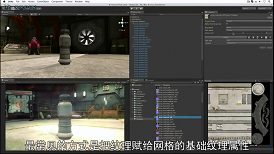 本篇分享一下第6个已完工的视频,即《beginner Graphics – Lessons系列之纹理Textures》。听译、时间轴、压制者均为本人。请勿将视频用于非法目的。
有需要高清视频的同学麻烦点个赞并留下你的Email~
本篇分享一下第6个已完工的视频,即《beginner Graphics – Lessons系列之纹理Textures》。听译、时间轴、压制者均为本人。请勿将视频用于非法目的。
有需要高清视频的同学麻烦点个赞并留下你的Email~

